在blender如何使用2DAnimation厚度工具
来源:网络收集 点击: 时间:2025-02-27【导读】:
在blender设计2D效果图时,不管用什么工个画的条线宽度基本上是变化差异不大,如果我们想改变它的厚度做出一些特效的话,就可以使用2DAnimation里面的雕刻模式下的厚度工具了,它可以帮助我们做出想要的效果,下面就给大家分享一下使用方法工具/原料moreblender 2.8画有线条的模型文件方法/步骤1/5分步阅读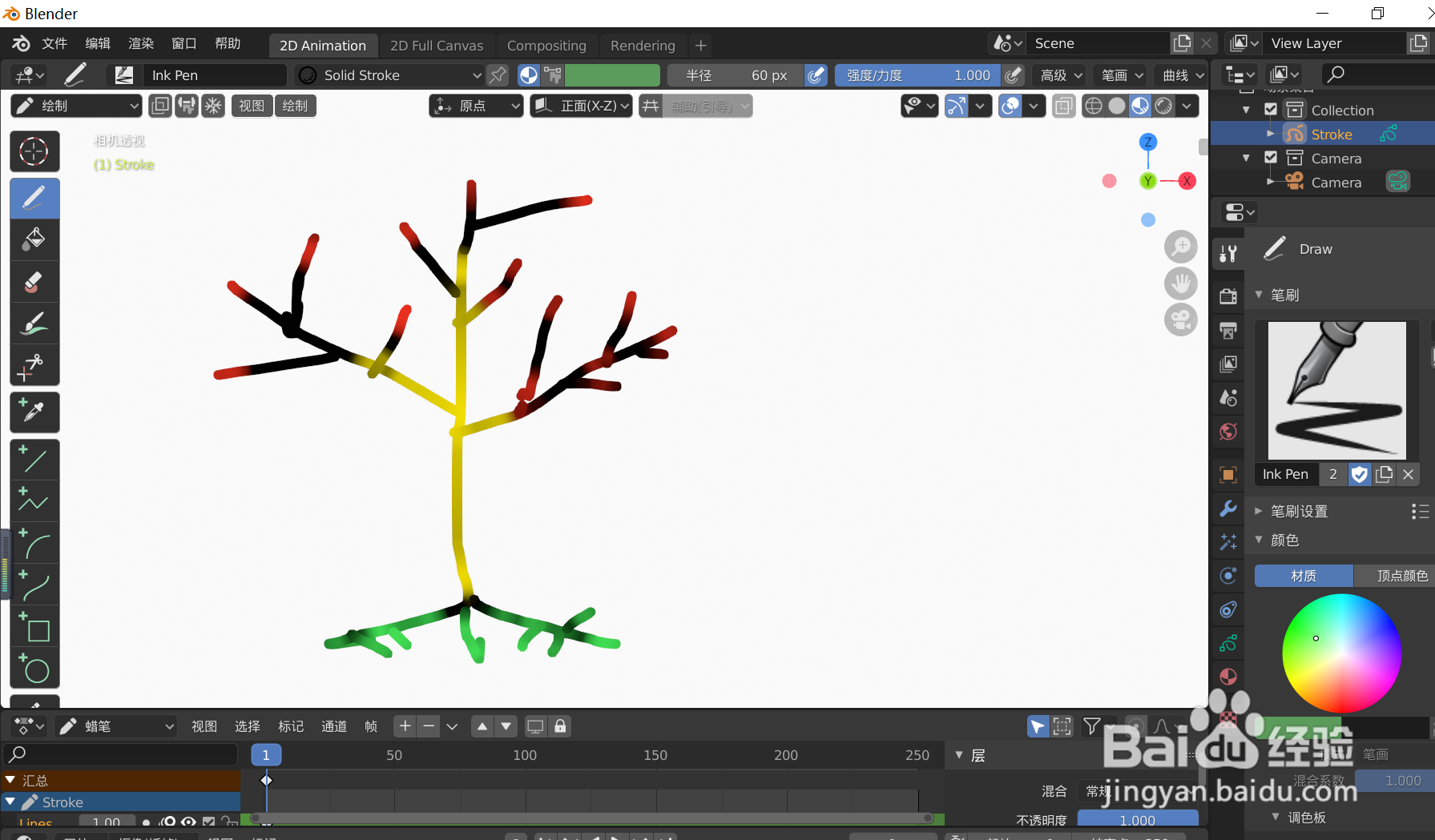 2/5
2/5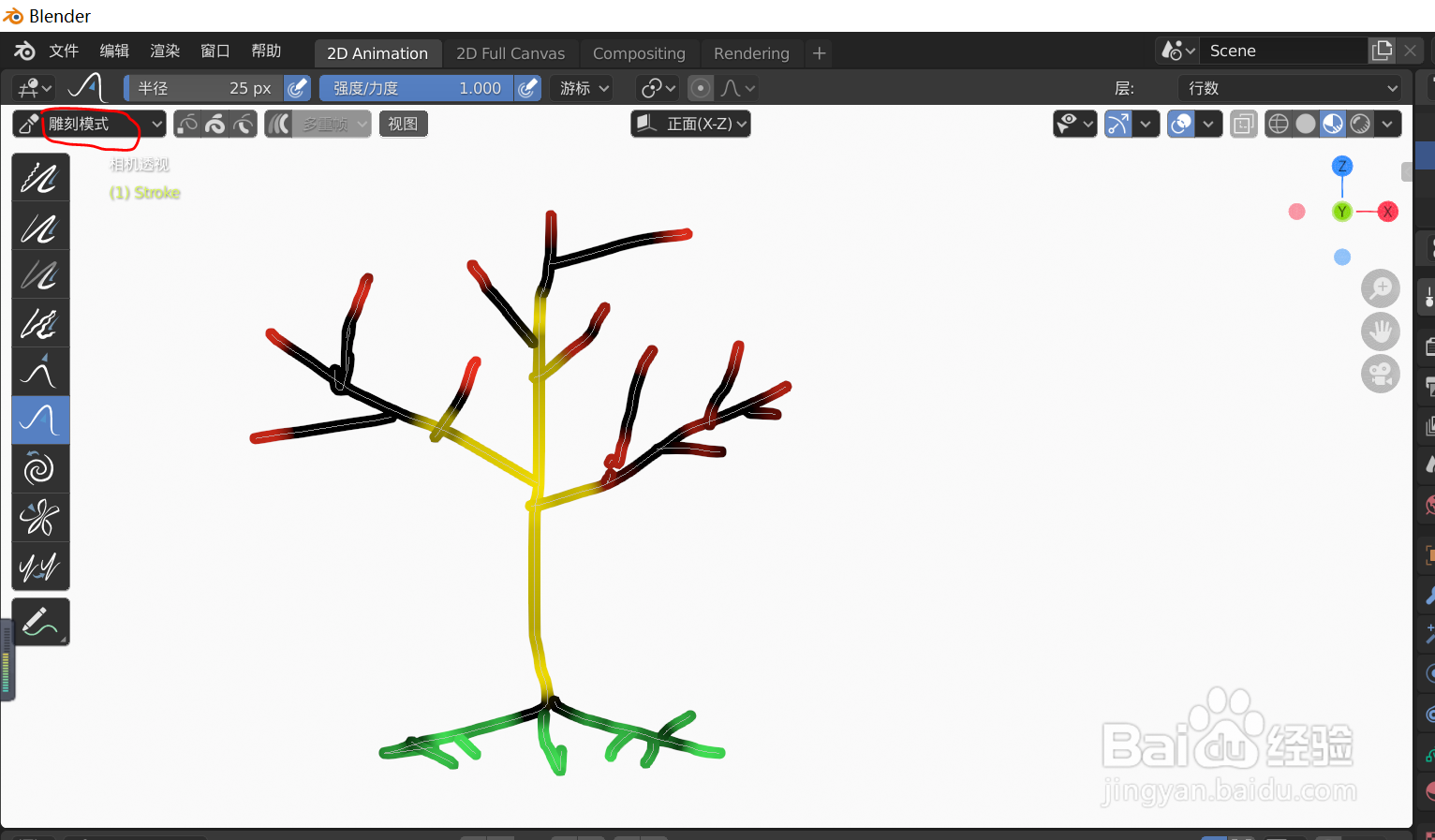 3/5
3/5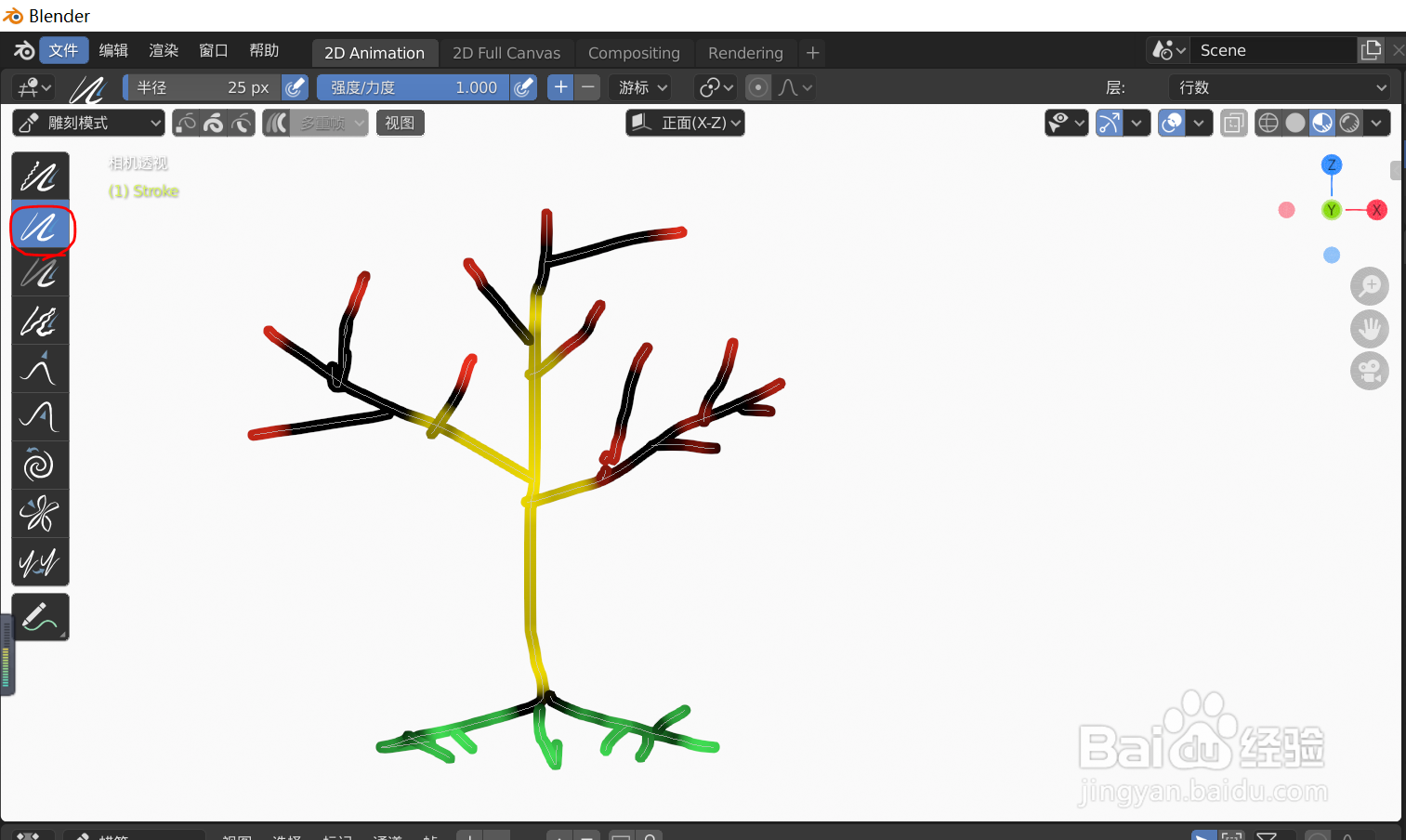 4/5
4/5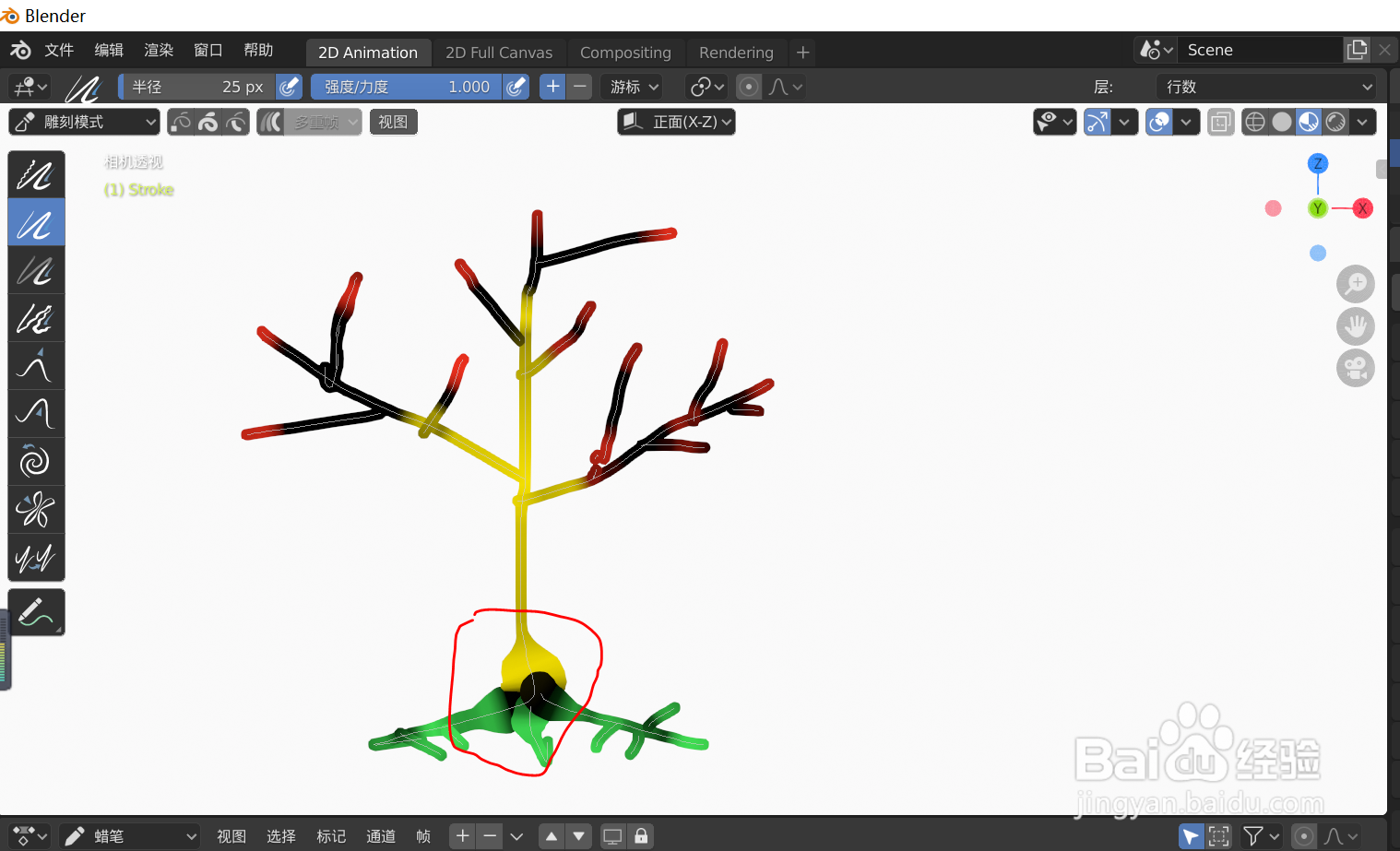 5/5
5/5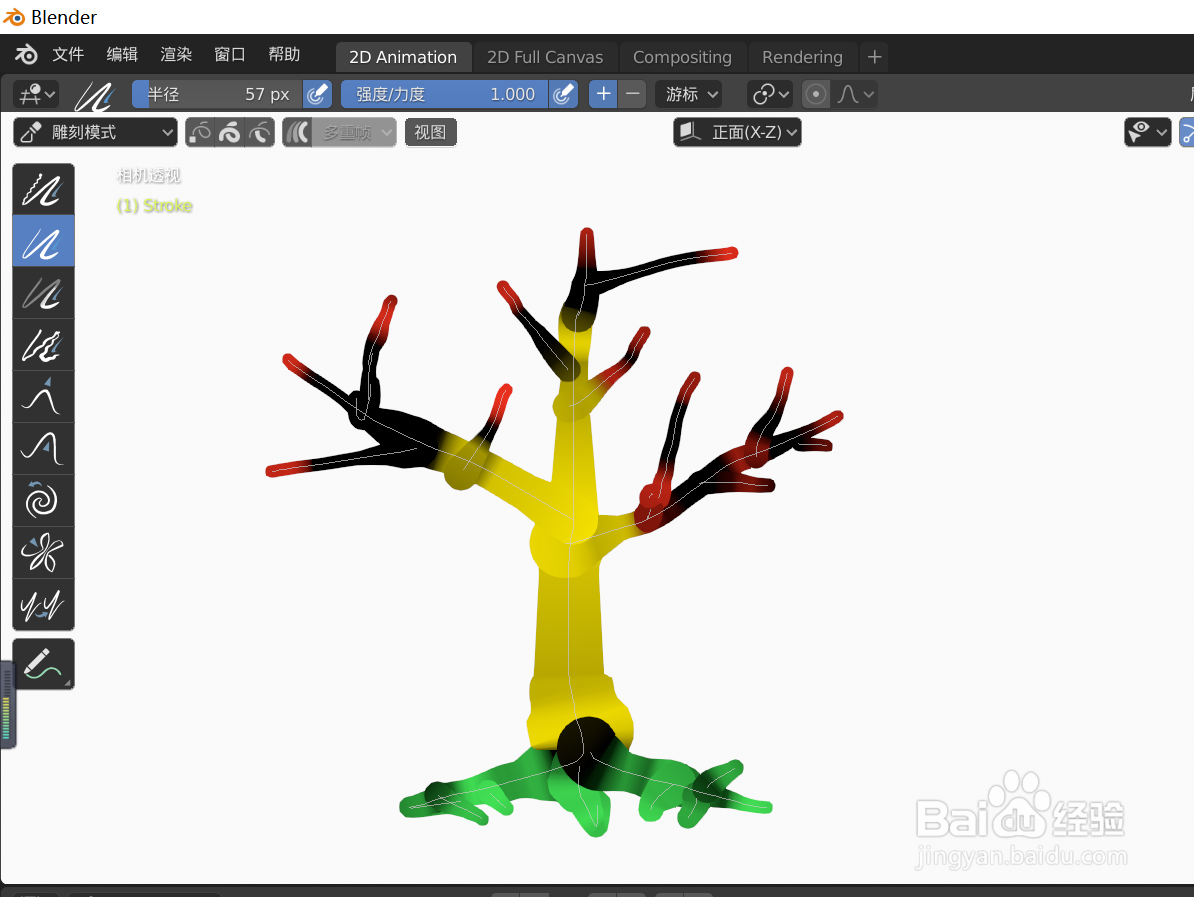 注意事项
注意事项
在blender 打开准备好的模型文件,如下图
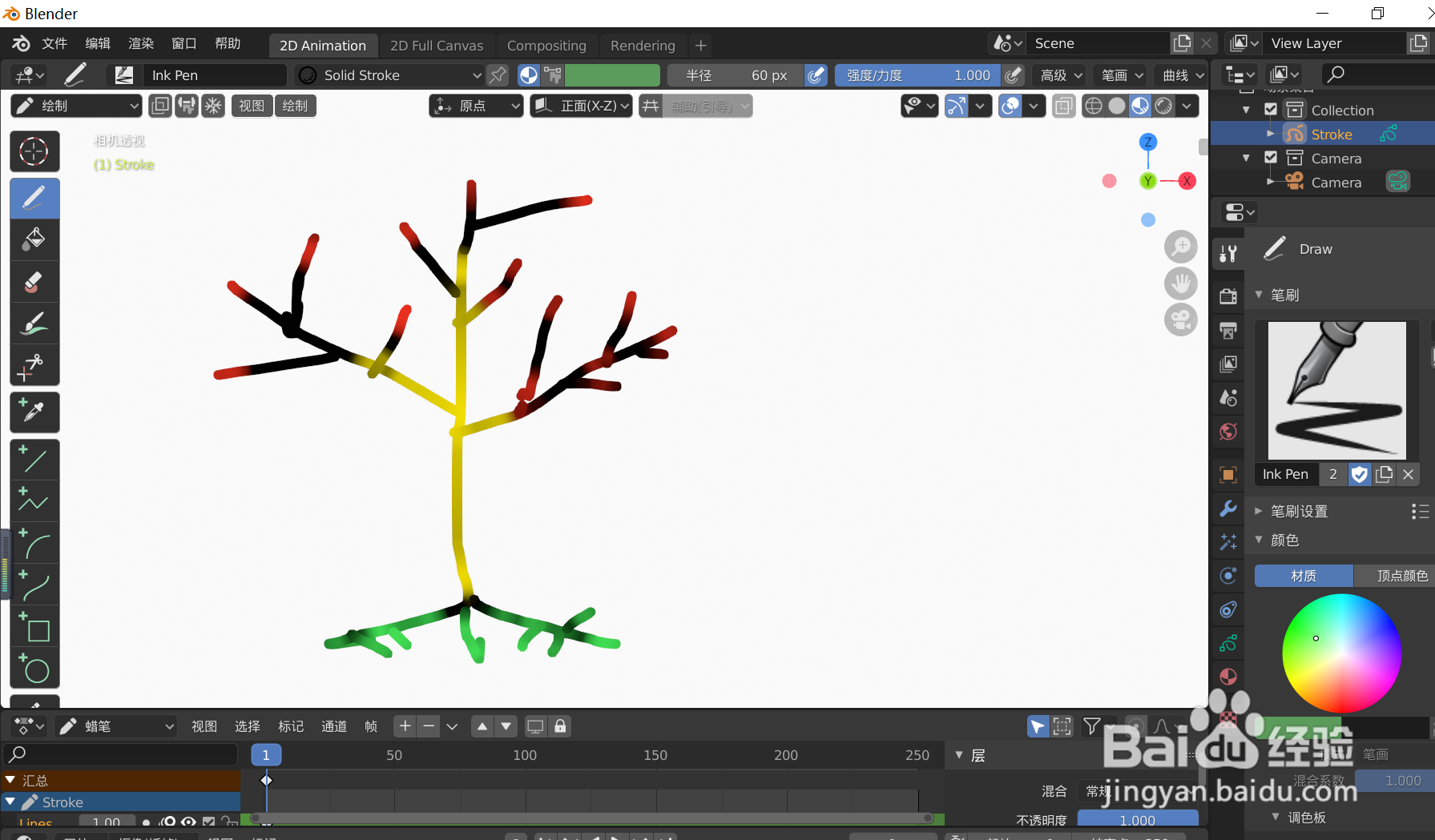 2/5
2/5点击选择切换到雕刻模式,如下图
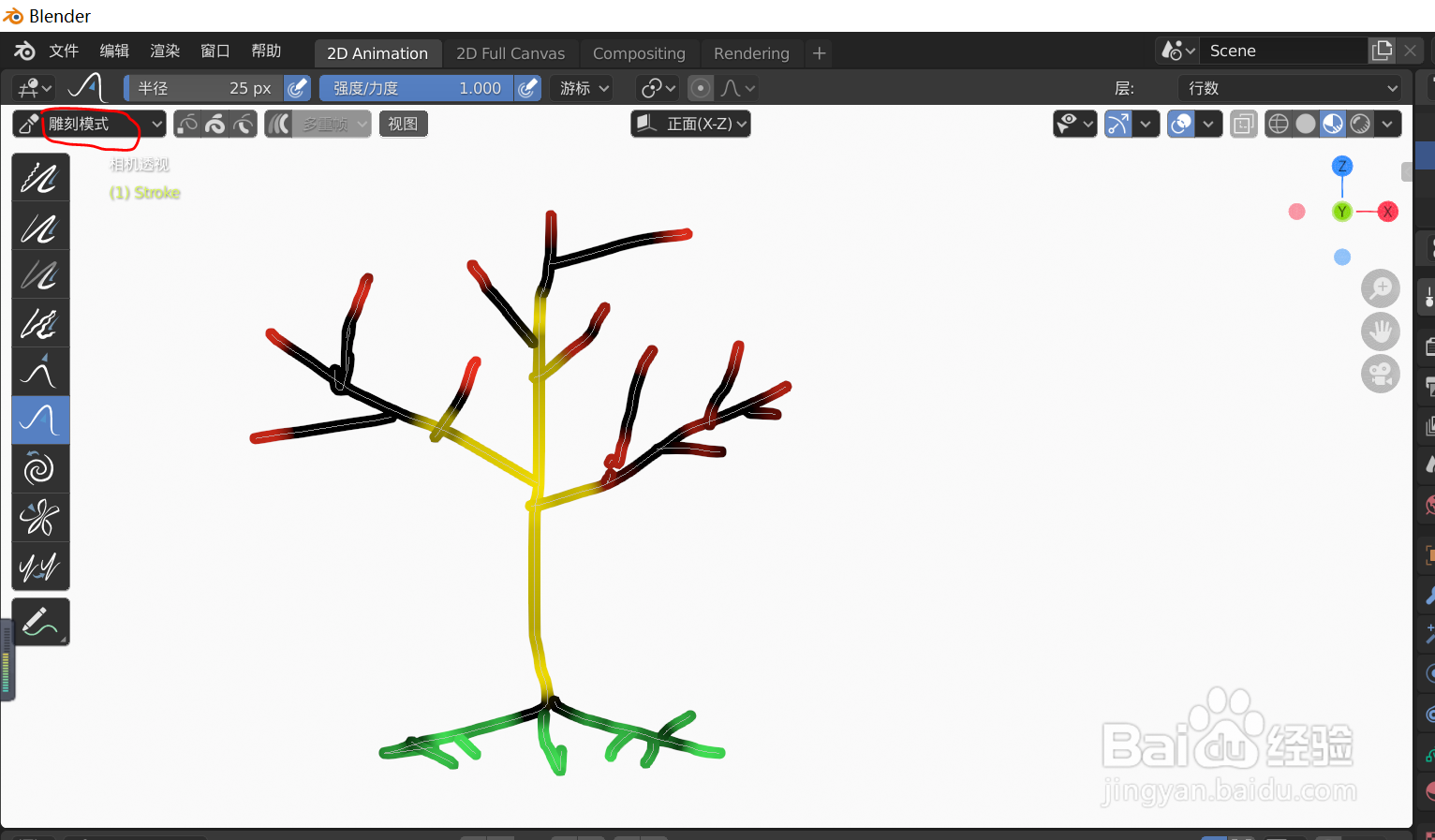 3/5
3/5点击厚度工具图标,如下图
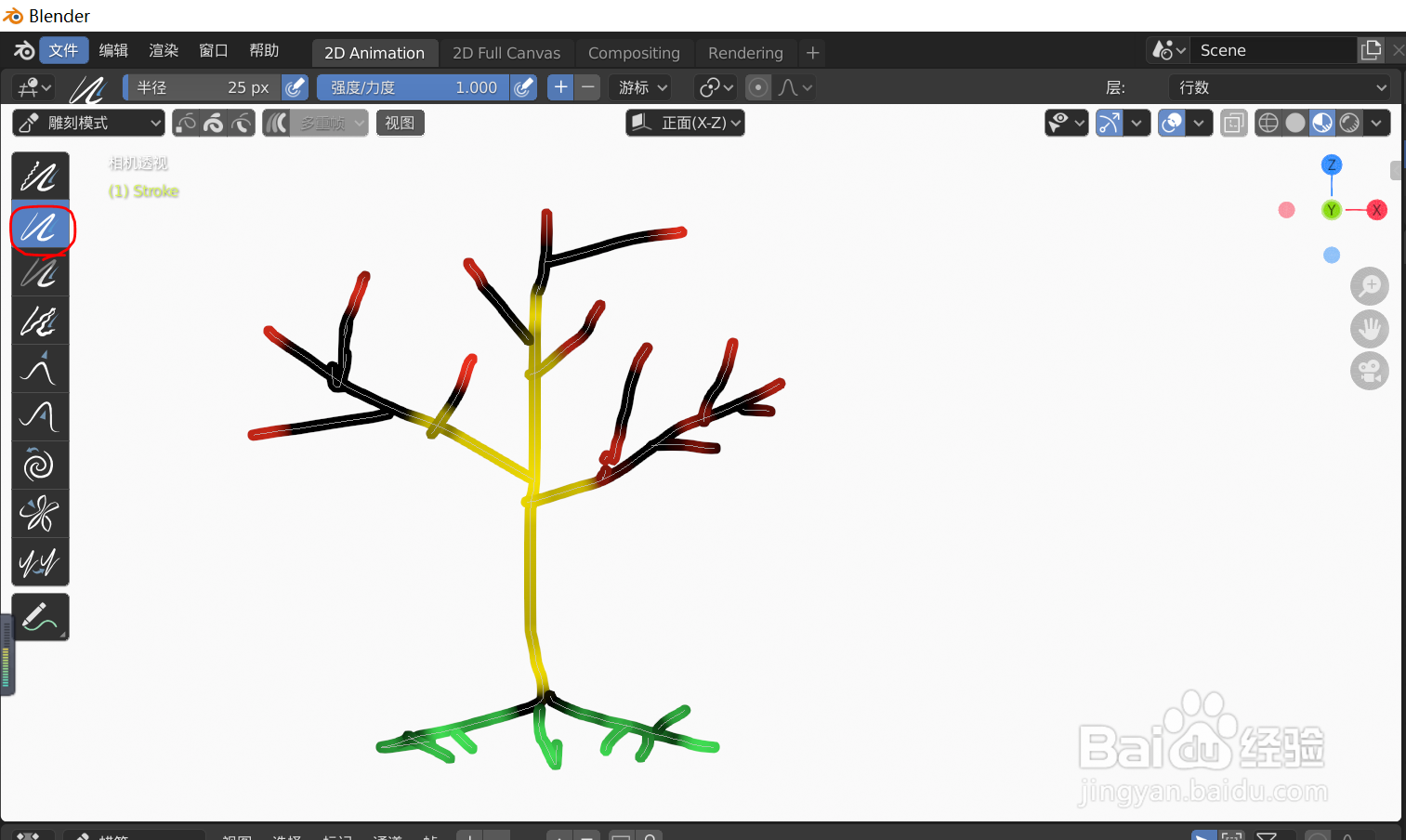 4/5
4/5鼠标左键在想要加厚加粗的线条上不停的点击或按住鼠标左键涂抹,涂抹的位置线条就会变粗,如下图
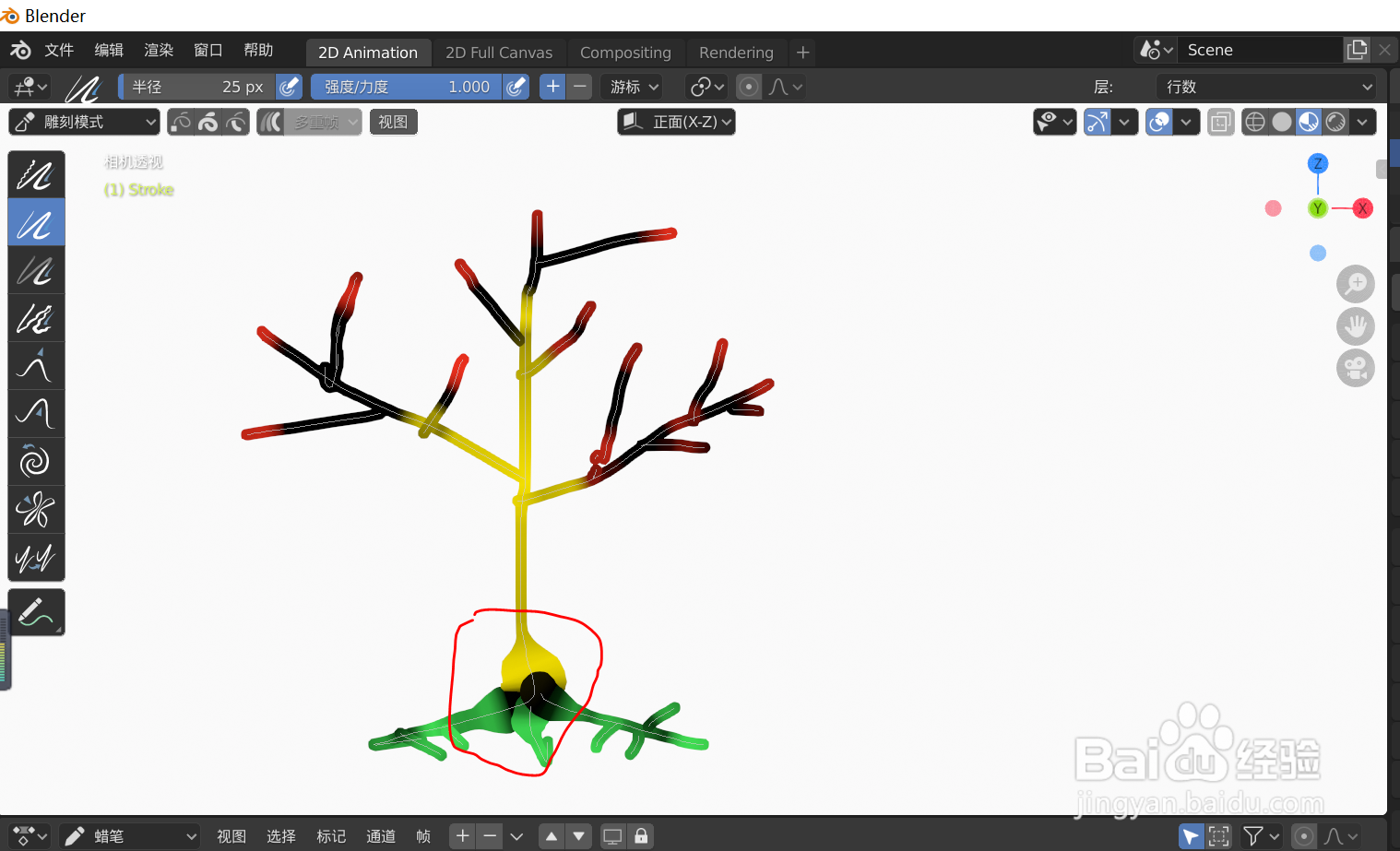 5/5
5/5继续用鼠标在线条上想要变粗的位置按住涂抹,得到想要的效果后结束,如下图
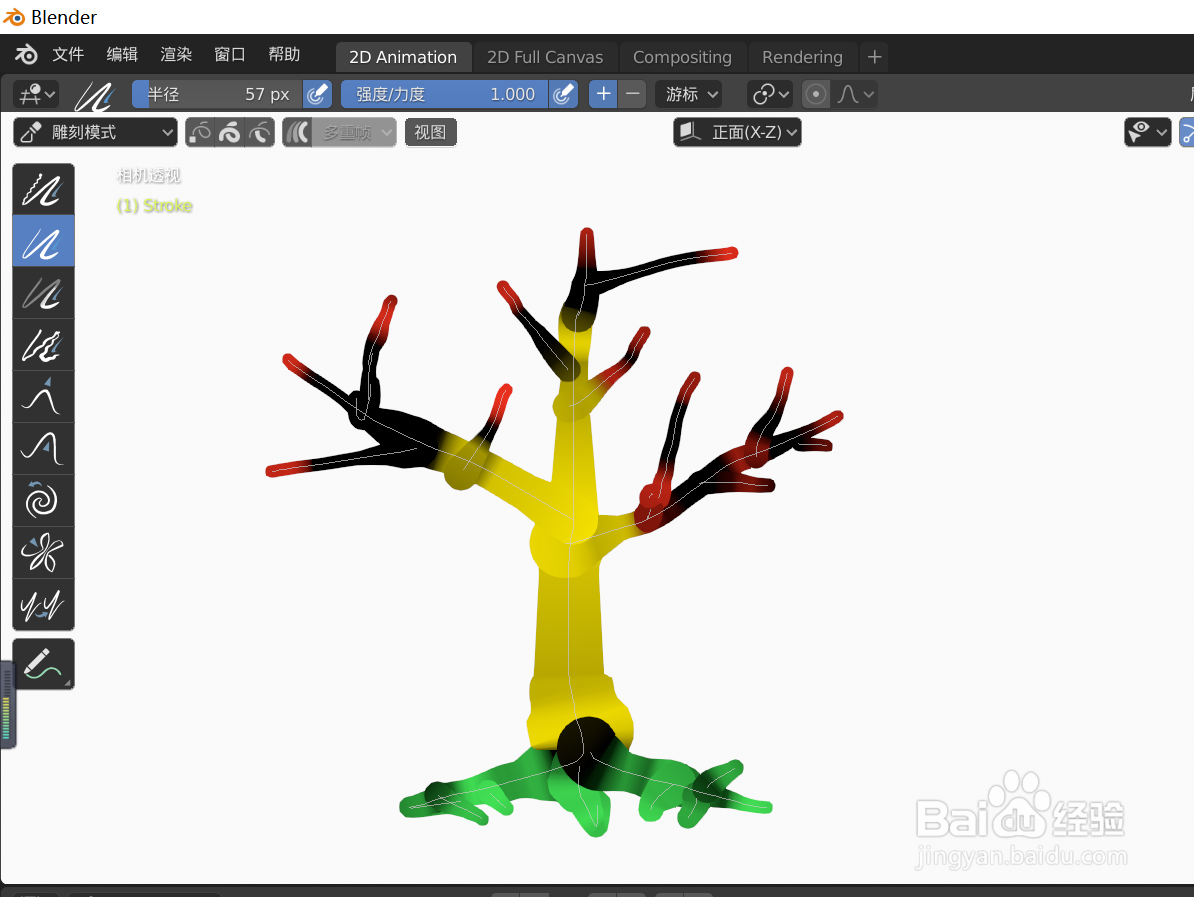 注意事项
注意事项点击厚度工具后,涂抹只对线条有效,对空画布无效,鼠标左键点击要涂抹的位置后按住不放一直涂抹,这个位置的线条就会变粗
线条变粗后,如果我们想反过来让线条变细一点的话,按住Ctrl键不放同时鼠标左键点击要涂抹的位置后按住不放一直涂抹,这样线条就越来越细了
BLENDER版权声明:
1、本文系转载,版权归原作者所有,旨在传递信息,不代表看本站的观点和立场。
2、本站仅提供信息发布平台,不承担相关法律责任。
3、若侵犯您的版权或隐私,请联系本站管理员删除。
4、文章链接:http://www.1haoku.cn/art_1248326.html
上一篇:空气能热风机有什么优点?
下一篇:苹果手机清理垃圾怎么清理
 订阅
订阅